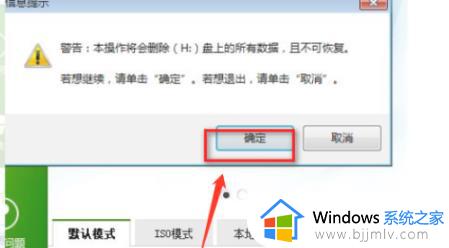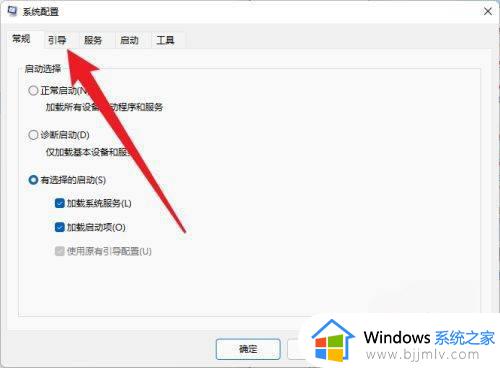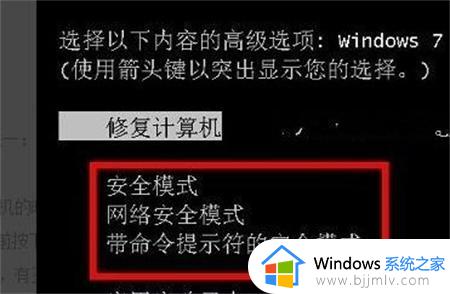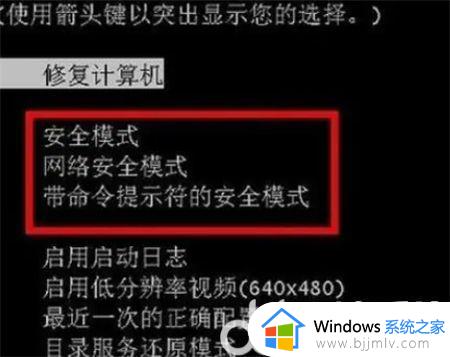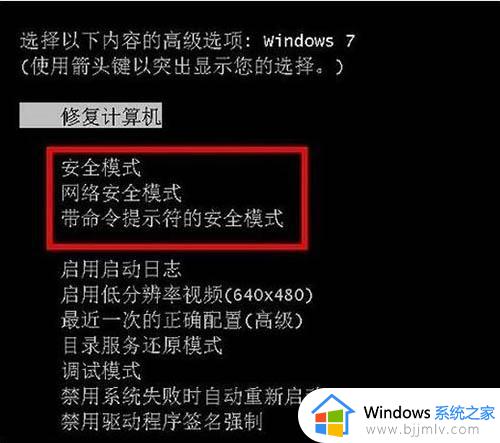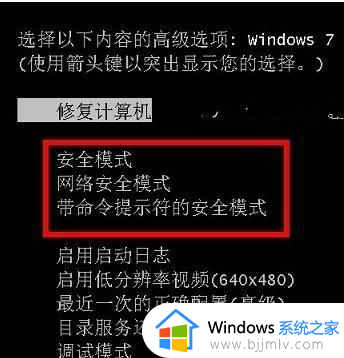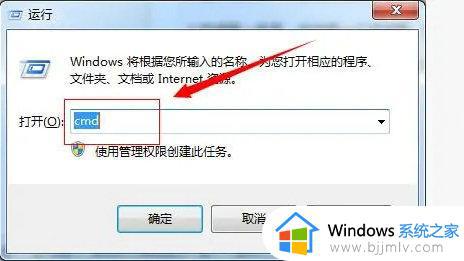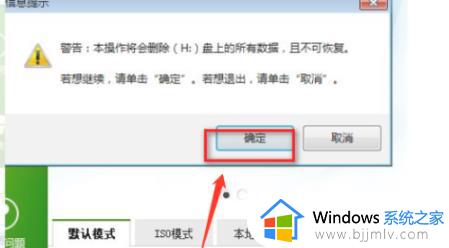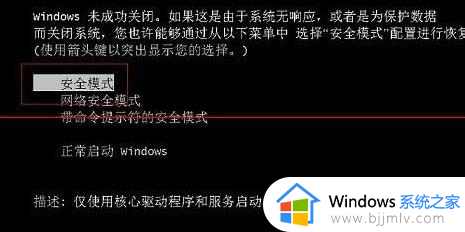win7进入pe模式怎么操作 win7进入pe按什么键
更新时间:2023-12-09 13:34:16作者:jkai
在我们的日常生活中,我们大家在使用win7操作系统的时候应该都会有需要进入pe模式的需求吧,但是我们许多小伙伴都不知道在win7电脑中怎么进入pe模式,那么win7进入pe模式怎么操作呢?下面小编就教大家win7进入pe按什么键,有需要的快来一起看看吧,希望对你有帮助。
具体方法:
1、进入BIOS界面
电脑开机,按照电脑提示的进行操作。电脑品牌型号不同可能按键也不同,根据电脑提示进行对应地操作即可,之后将会进入BIOS界面。

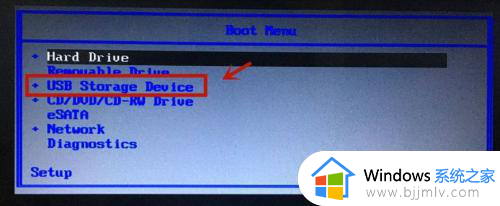
2、更改启动项从U盘引导启动
通过键盘中的上下键移动光标到USB Storage Device,并敲回车,系统将会从U盘引导启动。

3、选择需要运行的PE版本
重新启动电脑在弹框内选择运行PE系统,并且选择运行PE系统的版本。


4、等待加载后进入PE系统
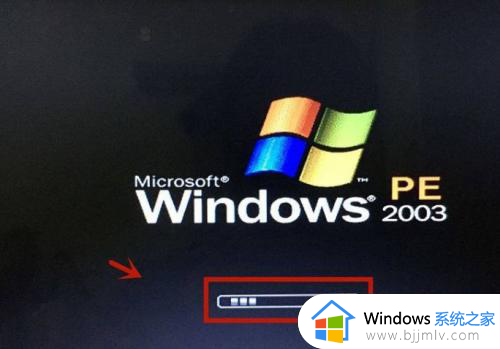

以上全部内容就是小编带给大家的win7进入pe按什么键详细内容分享啦,小伙伴们如果你们有需要的话就快点跟着小编一起来看看吧,希望能够帮助到你。